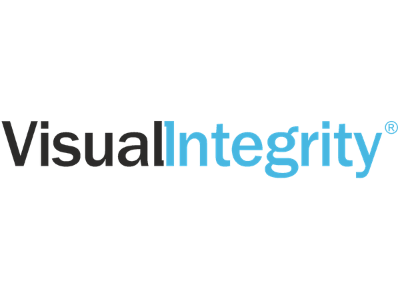
Até agora, os gráficos transferidos de arquivos PDF para o PowerPoint eram limitados a imagens de bitmap. Mas, com Insert PDF, você pode acessar todos os objeto...
Fabricante:
Visual Integrity Technologies
Categoria:
Utilitários
Abra e edite PDF no PowerPoint
Até agora, os gráficos transferidos de arquivos PDF para o PowerPoint eram limitados a imagens de bitmap. Você não pode alterá-los ou aumentá-los sem perder a clareza e os detalhes. Mas, com Insert PDF, você pode acessar todos os objetos e textos em arquivos PDF e, criar apresentações mais impressionantes, que ficam bem em um dispositivo de tamanho y. Isso porque, quando os gráficos vetoriais em PDF permanecem vetores, você pode fazer muito mais com eles. Além disso, eles podem ser aumentados ou reduzidos a qualquer tamanho sem perder resolução e clareza.
Cause uma ótima impressão
Use PDFs sem perder tempo redesenhando-os.
Basta inserir o PDF no PowerPoint ou Visio, desagrupar e começar a fazer alterações.
Transforme PDF em slides
Começando com um slide em branco, use o ícone na extremidade direita do menu "Inserir" para abrir o arquivo PDF. Assim que a página aparecer, clique com o botão direito para desagrupá-la. Isso ativará todos os objetos e texto para que você possa editá-los, alterar cores, excluir conteúdo desnecessário e mover objetos. Todas as versões de PDF são suportadas, incluindo PDF.
Criação de um slide impressionante
As empresas investem quantias substanciais em design e branding. Até agora, os gráficos e logotipos bloqueados em relatórios anuais e brochuras em PDF projetados profissionalmente não podiam ser acessados para uso em outros documentos da empresa, como apresentações ou slides. Usar esse conteúdo rico e escalonável garante que a aparência da sua organização persista em todos os níveis e faça uma ótima apresentação para o seu mundo.
Como funciona o Insert PDF
É tudo uma questão de gráficos vetoriais.
A maioria dos programas de desenho, gráfico, ilustração, apresentação, publicação e design salvam arquivos em formatos vetoriais. Esses formatos têm muitos recursos que as imagens JPG, PNG e GIF não têm. Eles aumentam e diminuem para caber no seu espaço sem perder a clareza. Cada objeto pode ser movido, excluído, recolorido ou redimensionado. O texto pode ser alterado para escolha de fonte, cor e tamanho. Ao usar Inserir PDF no PowerPoint ou Visio, você poderá modificar gráficos que nunca imaginou que fosse possível.
2 tipos de arquivos PDF
Existem dois tipos básicos de arquivos PDF - aqueles que contêm gráficos e texto editáveis e aqueles que não contêm; mais especificamente, arquivos PDF vetoriais e arquivos PDF rasterizados. A melhor maneira de saber qual tipo você tem é ampliar uma seção para mais de 500%. Quando aumentados, os arquivos vetoriais PDF terão uma ótima aparência, não importa o tamanho que você fizer. Arquivos PDF raster, por outro lado, resultarão em imagens difusas e texto pouco nítido quando ampliados.
O Insert PDF foi projetado para funcionar com arquivos PDF gerados por computador, que na maioria das vezes são baseados em vetores. Não foi projetado para desenhos digitalizados que contenham imagens raster. Se for útil, os arquivos PDF rasterizados podem ser usados com êxito como camadas de rastreamento.
Requisitos do sistema:
CPU: processador dual core de 1,8 GHz
RAM: 2 GB
HDD / SSD: 50 GB de espaço livre na unidade principal
Sistema operacional: Microsoft Windows 8 32 bits, Microsoft Windows 7 32 bits e Microsoft Windows Vista 32-bit
Resolução: 1024×768
Sistemas operacionais suportados
Mac OS X 10.5 x (Leopard), Mac OS X 10.6 (Snow Leopard), Mac OS X 10.7 (Lion), Mac OS X 10.7 (Mountain Lion), OS X 10.9 (Mavericks) e Mac OS X 10.10 (Yosemite)
Requisitos de hardware
Memória - 1 GB de RAM e mais
Espaço livre em disco - 50 MB
Tipo de sistema - SO de 32 e 64 bits
Não sabe qual software precisa ou não encontrou o que procurava? Nós temos um time preparado para te ajudar a escolher o software ideal para sua empresa.